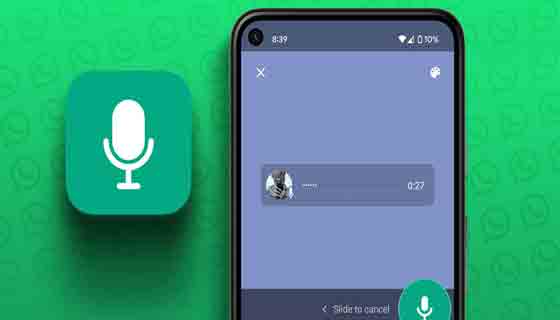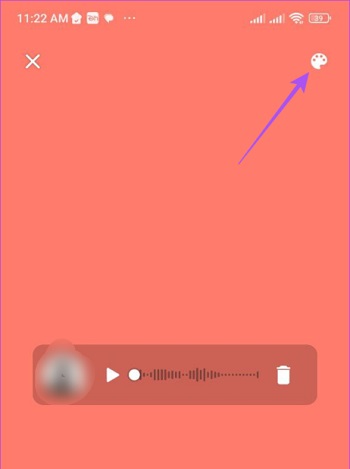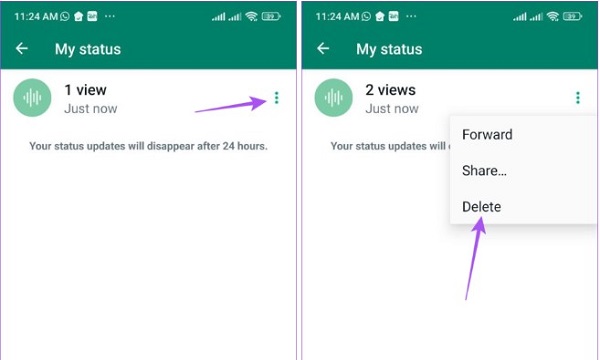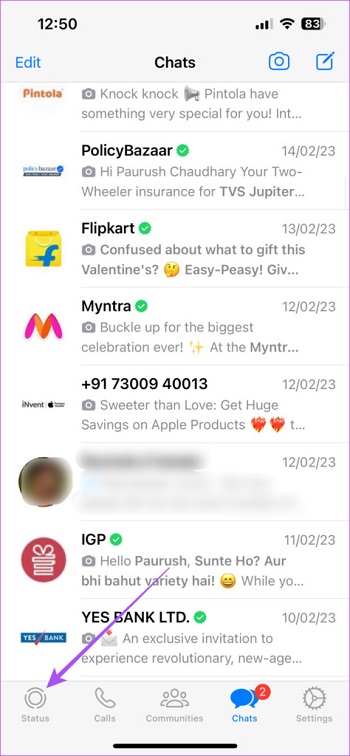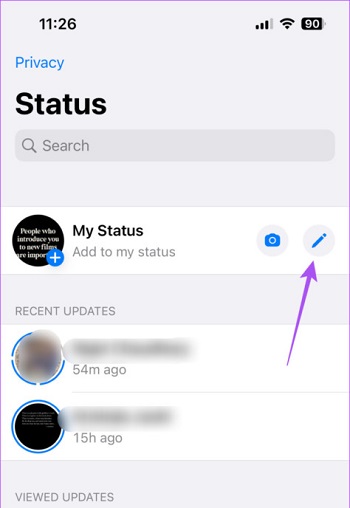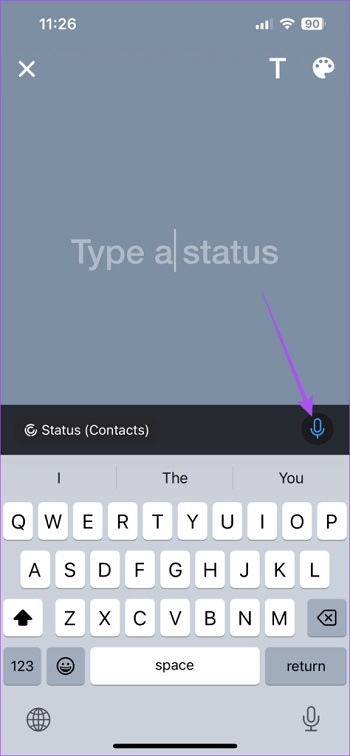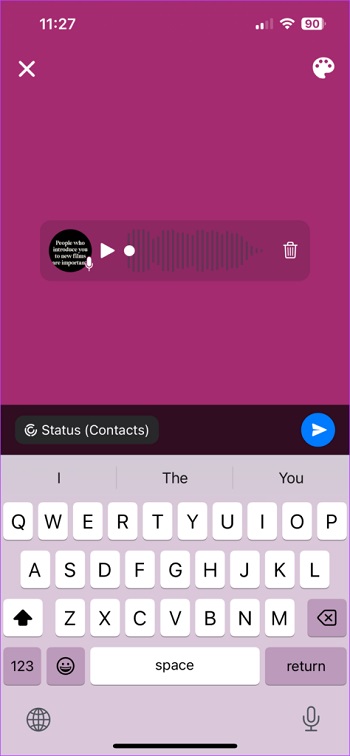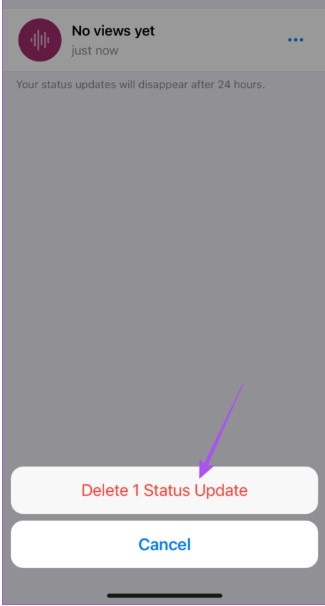هل تريد وضع صوت في قصة WhatsApp الخاصة بك بحيث يمكن لجهات الاتصال الخاصة بك الاستماع إلى الصوت الذي تريده؟ 🎙️ يمكنك بسهولة استخدام ميزة الصوت في قصة WhatsApp الخاصة بك. في هذه المقالة من Nooh Freestyle ، سنتعلم كيفية وضع الرسائل الصوتية والصوتية في حالة وقصة WhatsApp.
اترك رسالة صوتية لحالة WhatsApp
كيفية نشر ملاحظة صوتية على حالة WhatsApp
يعد نشر قصة أحد الميزات المفيدة في WhatsApp حيث يمكنك استخدام هذا القسم لمشاركة محتوى مختلف مع جهات الاتصال الخاصة بك. أحد الأشياء التي يمكنك مشاركتها مع جهات الاتصال الخاصة بك في هذا القسم هي الرسائل الصوتية. في ما يلي ، سوف نتحقق من كيفية وضع الصوت في قصة WhatsApp .
⚠ لاستخدام هذه الميزة ، قم أولاً بتحديث WhatsApp الخاص بك.
وضع الصوت في قصة Android WhatsApp
لوضع رسالة صوتية لحالة WhatsApp على هواتف Android ، أدخل أولاً تطبيق WhatsApp . أدخل علامة التبويب الحالة من خلال القائمة الموجودة في الجزء العلوي من الشاشة. في علامة تبويب Status ، انقر فوق رمز القلم الرصاص. توجد هذه الأيقونة في أسفل الصفحة.
انقر مع الاستمرار فوق رمز مسجل الصوت. يمكنك الآن بدء التحدث حتى يتم تسجيل صوتك. بعد الانتهاء من التسجيل ، يمكنك أن ترى أن الشريط الصوتي الخاص بصوتك موضوع في منتصف الشاشة.
لتغيير لون خلفية قصتك ، انقر فوق رمز اللوحة في أعلى يمين الشاشة. أخيرًا ، انقر فوق زر الإرسال لوضع الرسائل الصوتية والصوتية في حالة وقصة WhatsApp.
بعد نشر قصة WhatsApp ، إذا كنت تريد حذفها ، فيجب عليك الانتقال إلى علامة التبويب Status في برنامج WhatsApp والنقر على قصتك.
اضغط على النقاط الثلاث وحدد Delete من القائمة التي تفتح.
حدد Delete في المربع المفتوح لحذف قصتك.
وضع الصوت والأغنية في قصة WhatsApp على هواتف iPhone
إذا كنت تستخدم جهاز iPhone ، فأدخل برنامج WhatsApp لترك رسالة صوتية في قصة WhatsApp . حدد Status من القائمة السفلية.
ثم ، أمام My Status على الجانب الأيمن من الشاشة ، انقر فوق رمز القلم الرصاص حتى تتمكن من نشر حالة جديدة.
بعد ذلك ، انقر مع الاستمرار فوق رمز الميكروفون أعلى لوحة المفاتيح. هذا سوف يسجل صوتك. سجل الصوت المطلوب.
بعد الانتهاء من التسجيل ، يمكنك أن ترى أن الشريط الصوتي الخاص بصوتك موضوع في منتصف الشاشة.
إذا كنت تريد تغيير لون الخلفية ، فانقر فوق أيقونة اللوحة في أعلى يمين الشاشة.
يمكنك أيضًا كتابة نص خاص ووضعه على الصفحة. أخيرًا ، انقر فوق زر الإرسال حتى يتم وضع قصة WhatsApp الخاصة بك.
إذا كنت ترغب في حذف الأغنية بعد إضافتها إلى حالة WhatsApp الخاصة بك ، فأعد إدخال صفحة الحالة في WhatsApp الخاص بك. اضغط على Status التي نشرتها.
في الصفحة التالية ، اضغط على النقاط الثلاث بجانب بعضها البعض وحدد Delete من القائمة التي تفتح.
أخيرًا ، انقر فوق Delete Status Update لتأكيد القصة وحذفها.
أسئلة مكررة
هل يمكن تسجيل صوت في حالة WhatsApp ونشره لاحقًا؟
News ، WhatsApp ليس لديه القدرة على جدولة القصص. هذا يعني أنه لا يمكنك تسجيل صوت الآن وإرساله لاحقًا. ومع ذلك ، يمكنك تشغيله بعد تسجيل صوتك والتأكد من أن الملف الصوتي جيد.
لماذا لا يمكنك تسجيل الصوت في قصة WhatsApp؟
إذا واجهت مشكلة في صوتك في WhatsApp ولا يمكنك وضع صوتك في قصة WhatsApp ، فيجب أن تمنح WhatsApp الإذن للقيام بذلك من خلال إعدادات هاتفك. إذا لم يكن لدى WhatsApp هذا الإذن ، فلا يمكنك تسجيل صوتك في هذا البرنامج.
تعليقاتكم واقتراحاتكم؟
في مقال اليوم ، تحققنا من كيفية وضع صوت في حالة WhatsApp. هل تمكنت من استخدام Voice في قصة WhatsApp الخاصة بك؟ يمكنك مشاركة آرائك واقتراحاتك وخبراتك معنا في مجال الرسائل الصوتية لحالة WhatsApp في قسم التعليقات.